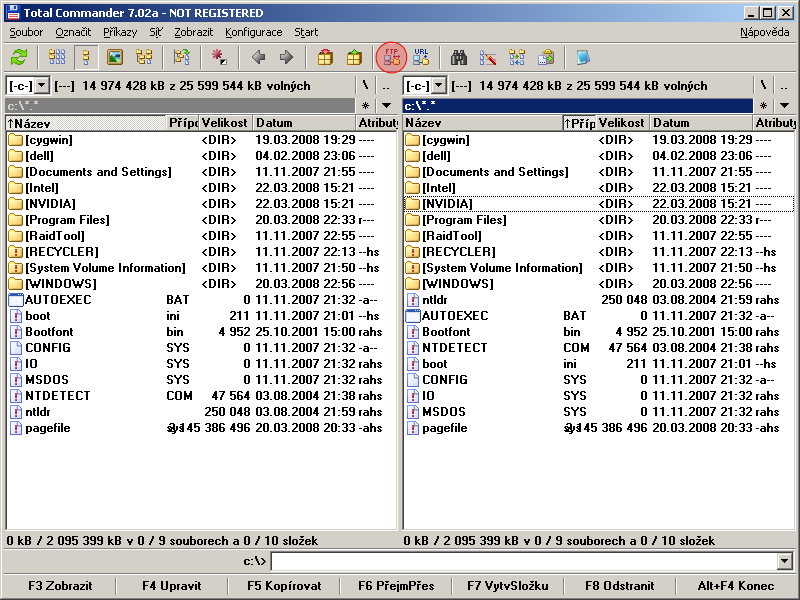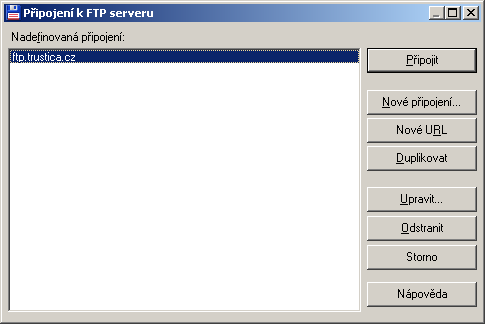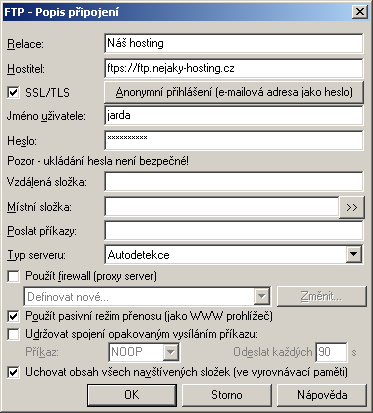Používání FTP
FTP (File Transfer protokol) slouží k přenášení souborů. Je vhodný zejména pro přenášení souborů z pracovní stanice na server nebo naopak.
Pokud jej chcete využívat, musíte k tomu mít
- na serveru nainstalovaný a spuštěný program zvaný FTP server. O to se musí postarat jeho správce.
- na vašem počítači zvláštní program, který se nazývá klient. Vhodný je například souborový manažer Total Commander, který má funkci FTP klient integrovanou. Na něj se zde zaměříme.
Návod se vztahuje k verzi 7.02 v české lokalizaci. Ve starších (6 a nižších) verzích se vzhled ikonek liší. V nelokalizované (anglické) verzi jsou popisy samozřejmě v angličtině. Návod lze použít i pro ně, pokud není v textu uvedeno jinak.
Důležité upozornění: Total commander špatně přenáší soubory, které v názvu obsahují znaky národních abeced (diakritické znaky, cyrilice, nelatinská písmena atd.). Obsah souborů je v pořádku, ale název bývá po přenosu zkomolen. Pokud musíte přenášet tyto soubory, použijte jiný FTP client, například Filezilla client.
FTP a Total Commander
Total commander je souborový manažer (tj. program pro správu souborů), vytvořený Christianem Ghislerem (oficiální stránka). Umožňuje pohodlně manipulovat se soubory. Jednou z jeho funkcí je FTP klient.
Funkci FTP klient vyvoláme kliknutím na ikonu FTP .
Objeví se nám okno se seznamem uložených připojení, které bude při prvním spuštění prázdné, jen po stranách budou tlačítka. Název serveru na obrázku je pouze ilustrační, ve vašem případě tam bude samozřejmě něco jiného.
Klikneme na tlačítko Nové připojení. Objeví se nám dialog, do kterého budeme vyplňovat informace nutné pro navázání spojení.
- Relace - Název, pod kterým budeme mít připojení v seznamu. Může zde být jakýkoliv text, nějaké označení cílového počítače. Pokud nás nic nenapadá, můžeme sem dát i název cílového počítače, vůbec nevadí, když jsou položky Relace a Hostitel stejné.
- Hostitel - Doménový název nebo IP počítače, ke kterému se připojujeme.
- SSL/TLS - Pouze ve verzi 7 a vyšší. Pokud chceme používat šifrované spojení, zaškrtneme tuto volbu. Podrobnosti viz sekce SSL
- Anonymní přihlášení - pokud použijeme tuto volbu, místo jména a hesla se použije režim tzv. anonymního přihlášení. Používá například pro veřejné archívy volně šiřitelného softwaru.
- Jméno uživatele - jméno, kterým se budeme přihlašovat na server. Toto jméno nám musí přidělit správce FTP serveru.
- Heslo - také přiděluje správce FTP serveru. Co znamená, že ukládání hesla není bezpečné?
- Pokud je napíšeme sem, heslo se uloží do tohoto počítače jen se slabým šifrováním. Toto šifrování nemůže být silnější, protože Total commander sám musí heslo vždy rozšifrovat a použít rozšifrované. Pokud by se někdo neoprávněný dostal k počítači, mohl by získat i zde uložené heslo.
- Pokud sem heslo nenapíšeme, zeptá se nás na něj Total Commander při každém připojení k serveru. Heslo se nikde neukládá.
- Vzdálená složka - složka na serveru, do které se má TC přepnout hned po připojení. Může zůstat prázdné.
- Místní složka- obdobně, ale pro lokální složku.
- Poslat příkazy - příkazy pro FTP server, které se pustí hned po připojení. Pouze pro zkušené uživatele. Ponechte prázdné.
- Typ serveru - Ponechte autodetekci.
- Použít firewall nebo proxy server - Zpravidla může zůstat vypnuté. Toto nastavení záleží na nastavení vaší lokální sítě. Pokud by vám spojení nefungovalo, poraďte se se správcem Vaší lokální sítě.
- Použít pasívní režim - zde záleží na parametrech vašeho připojení do internetu. Při připojení bez SSL zpravidla není pasívní režim nutný. Pokud vám spojení bez pasívního režimu nefunguje, zkuste toto políčko zaškrtnout. Pro připojení se SSL je zpravidla naopak nutné pasívní režim zvolit.
- Udržovat spojení zasíláním příkazu NOOP (no operation) - touto volbou se předchází tomu, aby vás server po určité době nečinnosti odpojil. Obvykle to není nutné.
- Uchovávat obsah adresářů v cache - zapnutím této volby se zrychluje práce se vzdálenými složkami.
Nakonec volbu potvrdíme stiskem OK.
V seznamu připojení se objeví nová položka. Připojíme se k ní zmáčknutím tlačítka Připojit.
Zmizí okno se seznamem připojení a objeví se jiné okno, ve kterém se objevují příkazy klienta a odpovědi serveru. Pokud jsme heslo neukládali, zeptá se nás na něj program nyní.
Poté se TC vrátí do režimu dvou oken. V jednom z nich by se nám měl už zobrazit strom složek na serveru. V seznamu disků se bude zobrazovat jako disk s označením 0. Soubory můžete kopírovat nebo přesouvat oběma směry, ale vzdálené soubory nelze spouštět ani předávat programům, musíte si je nejprve zkopírovat na svou pracovní stanici.
Po skončení práce stiskněte Odpojit.
Je možné otevřít naráz více spojení na různé servery a pracovat s nimi jako s disky 0, 1, 2 atd.
SSL
V protokolu FTP bez použití SSL se veškerá data včetně hesla posílají bez šifrování. Pokud měl někdo možnost takové spojení odposlouchávat (například na bezdrátové síti bez vlastního šifrování nebo pokud by měl kontrolu nad některým síťovým prvkem na cestě mezi klientem a serverem), mohl by toto heslo snadno získat.
Proto existuje nadstavba SSL, která umožňuje šifrovat přenos pomocí soustavy klíčů a certifikátů. Rozšifrovat takový přenos je dnes prakticky nemožné. Proto doporučujeme SSL používat všude, kde je to možné, neboť bezpečnost dat našich zákazníků je naším primárním cílem.
Je samozřejmě nutné, aby SSL šifrování podporoval server. O to se postaráme my.
Použití
Je-li dobře nainstalovaný TC verze 7 a vyšší, stačí jen při vytváření připojení zaškrtnout SSL. Před název serveru se předřadí text ftps://, to je v pořádku.
Instalace
Total Commander je vyvíjen ve Švýcarsku. Švýcarské právo zakazuje vyvážet šifrovací technologie, proto je TC distribuován bez přímé podpory SSL. Podporu SSL je nutné doplnit dodatečně.
Verze 6.x
Verze 6.x a nižší nepodporují SSL. Podpora SSL lze doplnit pomocí zvláštního pluginu, tuto možnost ale nemáme vyzkoušenou. Pokud je to možné doporučujeme přejít na verzi 7.x. Podle informace na oficiálních stránkách http://www.ghisler.com/update.htm lze update provést zdarma jak u registrované, tak u neregistrované verze.
Verze 7.0
Nejprve se přesvědčte, zda již nejsou knihovny ssl nainstalované. I když oficiální informace tvrdí, že přímá podpora není, v některých případech fungoval se SSL i bez její zvláštní instalace. Také mohou být knihovny pro ssl nainstalované od jiné aplikace, například VPN clienta.
Pokud tomu tak není, stáhněte si a nainstalujete Win32 OpenSSL (např. do c:\Program Files\OpenSSL\) - stačí verze Light. Z c:\WINDOWS\system32\ pak překopírujte soubory libssl32.dll a libeay32.dll do složky s Total Commanderem (tam, kde je totalcmd.exe). Pak stačí Total Commander znovu spustit a mělo by Vám SSL fungovat.
Užitečné stránky
- Oficiální stránka programu: http://www.ghisler.com
- Stránka s radami pro uživatele v češtině: http://www.totalcommander.cz